Как "открыть" заполнение электронного инвойса в ТР. .ПД
Главные вкладки
При заполнении ТР. .ПД, "подвал" графы 31 выглядит так, как показано на рис. 1. По-умолчанию, режим заполнения "Электронного Инвойса" открыт в соответствии с требованиями приказа ГТСУ от 09.07. 1997 № 307 :

рис. 1
"При декларуваннi у митний режим iмпорту, якщо у графi 33 ВМД код товару згiдно з УКТЗЕД зазначається на рiвнi десяти знакiв, в електроннiй копiї ВМД найменування товарiв, зазначених у графi 31, та вiдомостi, передбаченi пунктами "б" i "в" номера 1 опису цiєї графи (що є в наявностi), наводяться в розрiзi кожного найменування товару в окремих полях у формi "електронного iнвойсу".
При заполнении ТР. .ПД, заполнение электронного инвойса носит "факультативный" характер - в некоторых случаях требуют его заполнения, в некоторых - нет. Если возникает необходимость изменть доступ к заполнению электронного инвойса, то для этого потребуется лишь установить один "флажок" в описании самого документа - справочнике типов деклараций.
Вызов справочника типов деклараций можно осуществить двумя способами из режима "Список деклараций" : (если вы находитесь в режиме редактирования, нужно завершить редактирования документа и вернуться в режим "Список деклараций")
1 - опцией "Типы деклараций" в пункте основного меню "Настройки"

рис.2
2 - опцией "Типы деклараций" по пути "Справочники" - "Классификаторы" - "Типы декларций"
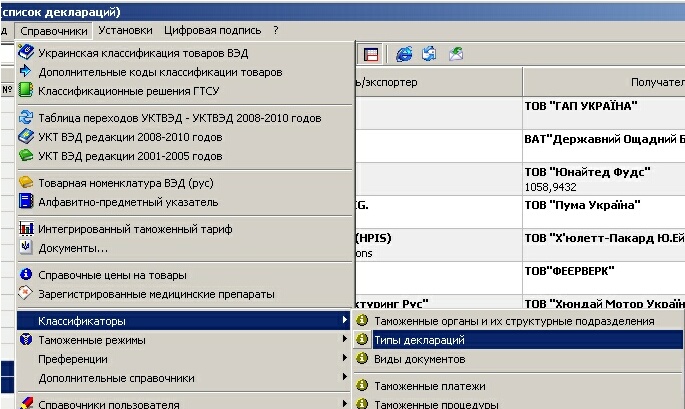
рис. 3
При выполнении опции "Типы деклараций" будет выведен справочник

рис.4
Если справочник открывается в "кратком" представлении, как показано на рис.4, то нужно перейти в режим "полного" представления, для чего нажать на кнопку "Параметры" и графы" - на рис. 4 на эту кнопку указывается "маркер-подсказака".
При нажатии на кнопку "Параметры и графы" внешнее представление спроавочника изменится :

рис.5
В этом режиме отображается не только список деклараций, но и Параметры каждого из документов, список заполняемых граф, платежи, расчитываемые при заполнении документа. Установка-снятие флажков в каждой из граф в правой части окна справочника типов деклараций, изменяет состояние графы документа при его редактировании, печати, создании электронной копии.
В рассматириваемом случае потребуется развернуть элемент списка "Параметры" и установить флажок заполнения

рис.6
электронного инвойса. После выполнения последней операции справочник типов деклараций можно закрыть и вернуться к режиму заполнения самого документа.
В режиме заполнения теперь будут доступны функции редактировнаия электронного инвойса. Соответственно и изменится вид "подвала" графы 31 -

рис.7
кнопка вызова электронного инвойса и соответствующии опиции в основном меню редактировная декларации (включая и кнопки быстрого доступа) будут активны.
При нажатием на кнопку "ІНВОЙС" , откроется окно редактирования электронного иновйса, и его заполнение выполняется в
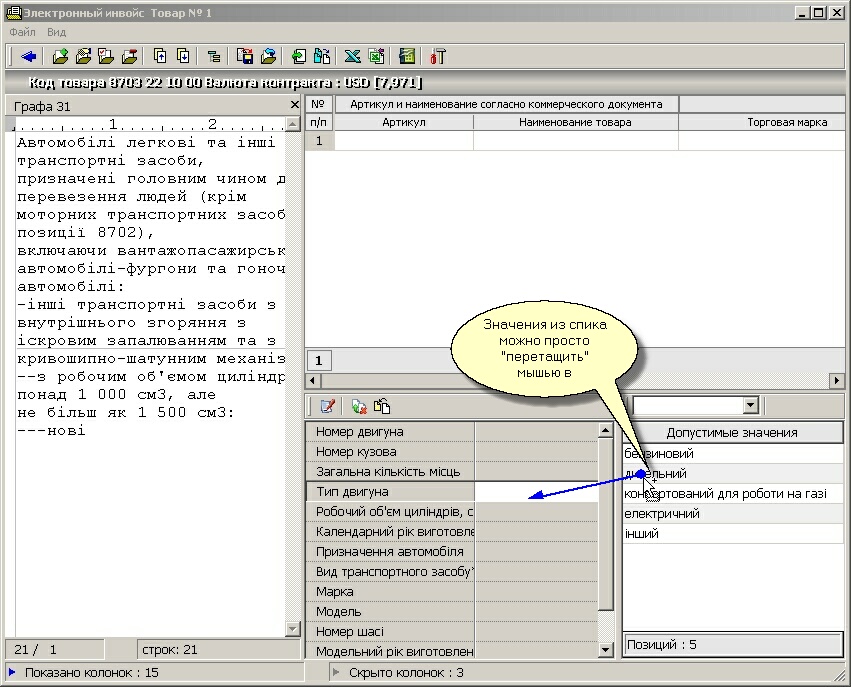
рис.8
также, как и для документов, где этот режим предусмотрен по-умолчанию.
.png)

